|
|
LaVie Touchでマルチステーションにパソコン本体を接続した状態でDVDドライブやUSBポートが利用できない場合の対処方法 | ||
LaVie Touchでマルチステーションにパソコン本体を接続した状態でDVDドライブやUSBポートが利用できない場合の対処方法 |
|
Q&A番号:013310 更新日:2014/12/12 |
 | LaVie Touchで、マルチステーションにパソコン本体を接続した状態でDVDドライブやUSBポートが利用できない場合の対処方法について教えてください。 |
 | 接続や取り付けの問題、設定によるものなど、さまざまな原因が考えられます。以下の項目から、それぞれ対処方法を確認してください。 |
はじめに
LaVie Touchでは、マルチステーションにパソコン本体を接続した状態で、DVDドライブやUSBポートなどが利用できない場合があります。
原因としては、下記の項目が考えられます。
- ACアダプタがマルチステーションに接続されていない
- ピークシフト設定ツールによる節電中
- マルチステーションへのパソコン本体取り付けが不十分
- その他
対処方法
LaVie Touchでマルチステーションにパソコン本体を接続した状態でDVDドライブやUSBポートが利用できない場合は、以下の対処方法を確認してください。
DVDドライブやUSBポートが利用できない場合は、次の項目を確認してください。
1. ACアダプタが接続されていない場合
マルチステーションにACアダプタが接続されていない場合、このような現象になります。
これは、ACアダプタからの電気を、一旦本体側で受け取り、そこからマルチステーションの周辺機器や各ポートへ電気を供給しているためです。
※ パソコン本体の内蔵バッテリからは電気を供給しません。
これは、LaVie Touchの仕様です。
DVDドライブや各ポートなどを利用したい場合は、マルチステーションにACアダプタを接続してください。
ACアダプタが接続されていない(一例)

2. ピークシフト設定ツールで節電中の場合
ピークシフト設定ツールで節電を実施すると、設定した時間帯は内蔵バッテリからパソコン本体に電気を供給します。
このとき、パソコン本体からマルチステーションへの電気の供給とバッテリへの充電は一時的に止まります。
これはピークシフト設定ツールの仕様です。
ピークシフト設定ツール(設定の一例)
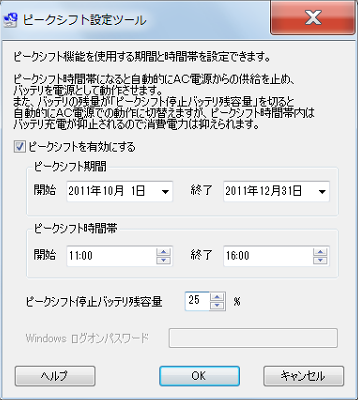
DVDドライブや各ポートなどを利用したい場合は、ピークシフト設定ツールの設定を変更するか、設定時間外に利用してください。
ピークシフト設定ツールについては、以下の情報を参照してください。
 パソコンでできる節電対策
パソコンでできる節電対策
補足
ピークシフト設定ツールは、「スタート」→「すべてのプログラム」→「ピークシフト設定ツール」→「ピークシフト設定ツール」の順にクリックすると起動します。
上記の手順でピークシフト設定ツールを確認できなかった場合、「ソフト&サポートナビゲーター」を使用して「ピークシフト設定ツール」をインストールします。
「ソフト&サポートナビゲーター」でアプリケーションをインストールするには、以下の情報を参照してください。
※ ここで案内している「いつもNAVI」を「ピークシフト設定ツール」に読み替えて操作してください。
 Windows 7の「ソフト&サポートナビゲーター」でアプリケーションの追加や削除を行う方法
Windows 7の「ソフト&サポートナビゲーター」でアプリケーションの追加や削除を行う方法
3. マルチステーションへのパソコン本体取り付けが不十分な場合
マルチステーションへのパソコン本体取り付けが不十分の場合、マルチステーションへの電気の供給が止まります。
パソコン本体が、マルチステーションへしっかりと取り付けられているかを確認してください。
このQ&Aに出てきた用語
|
|
|











